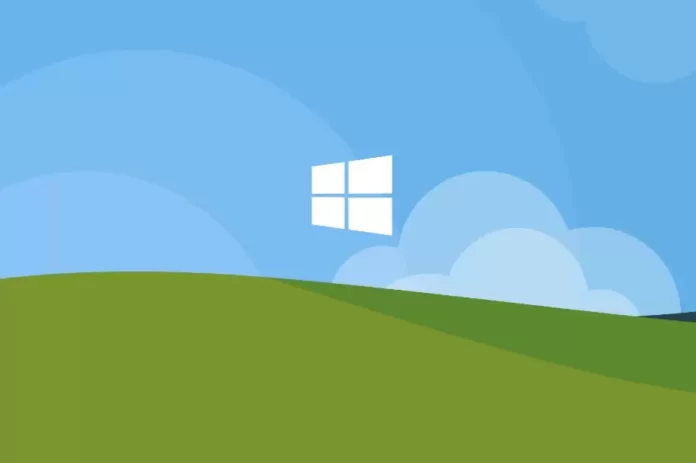Последнее обновление 20.10.2023 — Алёна Кузнецова
- Чтобы создать изображения AI с текстом в Google, откройте Поиск Google, создайте описание с подробной информацией об изображении внутри поля поиска и нажмите кнопку «Поиск».
- Функция Search Generative Experience создаст четыре варианта изображения, которые вы сможете просматривать, редактировать и загружать на свой компьютер.
На странице поиска Google теперь вы можете создавать изображения с помощью ИИ, аналогично функции, доступной в Bing Chat. В рамках Search Generative Experience (SGE), а не Bard AI, теперь вы можете преобразовывать текст в реалистичные изображения с помощью модели преобразования текста в изображение Google Imagen, способной генерировать фотореализм и глубокие языковые представления.
На момент написания данной инструкции компания постепенно внедряет этот опыт. В результате может потребоваться некоторое время, чтобы охватить всех.
В этом руководстве я научу вас, как использовать Search Generative Experience (SGE) от Google для создания изображений.
Создание изображений в Google Поиске
Чтобы создать изображение с помощью AI в Google Поиске, выполните следующие действия:
Откройте веб-браузер.
Откройте страницу поиска Google.
Создайте очень информативную подсказку для создания изображения. Например, «создайте образ реалистичного медведя, пьющего кофе в лесу».
Выберите лучшую версию изображения, соответствующую вашим намерениям.
Нажмите кнопку «Изменить».
Обновите запрос, чтобы уточнить изображение (при необходимости).
Нажмите кнопку «Создать изображения».
Выберите изображение AI, сгенерированное Google Search.
Откройте меню «Экспорт» и выберите параметр «Загрузить», чтобы сохранить изображение на компьютере.
После выполнения этих шагов изображение будет загружено в виде файла «.png», который вы сможете использовать где угодно.
При использовании искусственного интеллекта поиска Google для создания изображений для получения наилучших результатов примите во внимание следующие советы:
- Составьте подсказку с ключевыми словами, такими как «нарисовать картинку» или «создать изображение».
- Предложите как можно больше деталей для более точного результата.
- Используйте опцию «Изменить», чтобы уточнить подсказку.
- Укажите размеры изображения, поскольку модель AI по умолчанию всегда создает небольшой рендеринг. Используйте такие ключевые слова, как «создать большое изображение», или укажите ширину и высоту в пикселях (чат-бот может игнорировать конкретный размер, но конечным результатом будет изображение большего размера).
Вы также можете увидеть возможность создавать изображения с помощью ИИ на странице «Картинки Google» при поиске разных изображений. Если эта функция доступна, Google покажет блок «Создать что-то новое» в результатах страницы с кнопкой «Создать», чтобы создать новое изображение с помощью ИИ.
Если вы можете создавать изображения со страницы поиска, вы также можете попробовать войти в свою учетную запись Google и на странице «Лаборатория» включить функцию Search Generative Experience (SGE).